centos8을 서버GUI버전으로 설치하여 윈도우에서 원격 데스크탑으로 연결할 수 있도록 설정해봅니다.
#yum install -y epel-release
하고나서 xrdp를 설치합니다.
#yum install xrdp tigervnc-server
설치시 두번의 패키징에 대해서 설치 Y/N이 나오는데 Y 하시면됩니다.
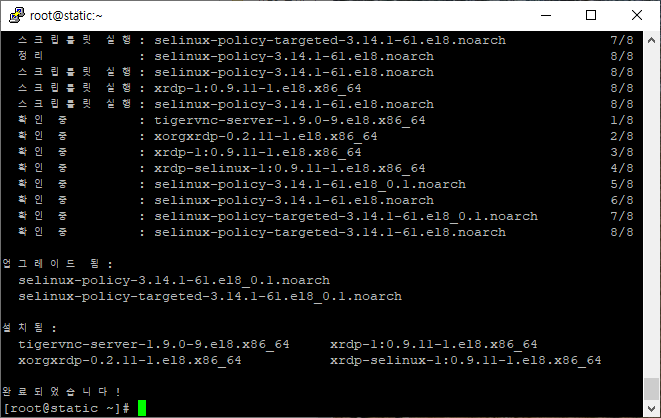
설치가 완료되면 시스템을 등록하고 실행합니다.
#systemctl enable xrdp.service
#systemctl start xrdp.service
위와 같이 하시면 설치는 끝나는데 접속이 되지 않습니다.
바로 방화벽때문입니다.
firewall-cmd --permanent --add-port=3389/tcp
firewall-cmd --reload
하시면 됩니다. 기본설정이면 바로 접속이 되실것입니다.
혹시라도 SELinux 가 설정되어있다면
chcon --type=bin_t /usr/sbin/xrdp
chcon --type=bin_t /usr/sbin/xrdp-sesman
로 하시면 됩니다.
윈도우의 보조프로그램에서 원격데스크톱을 클릭하시고 IP를 입력하시고 연결하시면됩니다.

그러면 위와같이 인증에 관련된 화면이 나타납니다. 예를 클릭하시면 접속페에지로 넘어갑니다.

아이디와 비밀번호를 입력하시면 끝
'IT' 카테고리의 다른 글
| USB EFI 시스템 파티션 삭제하기 (0) | 2019.11.12 |
|---|---|
| [CentOS8] APM설치하기 (apache+php+mariadb) (0) | 2019.09.27 |
| [Ubuntu 18.04.3 LTS] 우분투 ELK 설치방법 (1) | 2019.09.03 |
| [Ubuntu 18.04.3 LTS] 우분트 ssh 접속하기 (0) | 2019.09.02 |
| [Ubuntu 18.04.3 LTS] 우분투 원격접속하기 (0) | 2019.09.02 |



